win8锁屏壁纸太难看要如何换
时间:2024/5/21作者:未知来源:争怎路由网人气:
- Windows 8是美国微软开发的新一代操作系统,Windows 8共有4个发行版本,分别面向不同用户和设备。于2012年10月26日发布。微软在Windows 8操作系统上对界面做了相当大的调整。取消了经典主题以及Windows 7和Vista的Aero效果,加入了ModernUI,和Windows传统界面并存。截止至2017年3月26日,Windows 8全球市场份额已达到2.51%。
win8有一项新功能,那就是锁定屏幕,不像win7锁屏后只是默认的锁屏背景。那么,win8该如何更改锁屏壁纸,一键锁屏后,给自己一个赏心悦目的机会呢?就跟着Clara的操作来吧。
1.切换到传统Windows桌面或者是Metro界面都行,然后将鼠标移向桌面右下角,待出现白色的5个工具图标后,鼠标垂直往上移动,选中锯齿状的“设置”图标按钮,如图1所示:

图1 点击设置2.再出现的新栏目中,点击最下方的“更改电脑设置”,如图2所示:
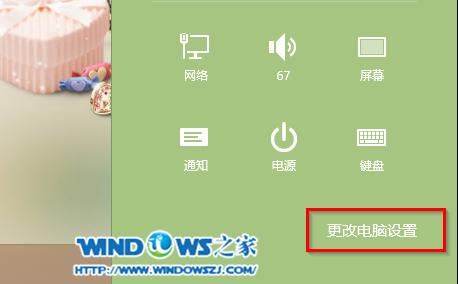
图2 点击“更改电脑设置”3.在出现的电脑和设备窗口中,点击“锁屏界面”,然后点击右侧预览图片下方的“浏览”按钮,如图3所示:
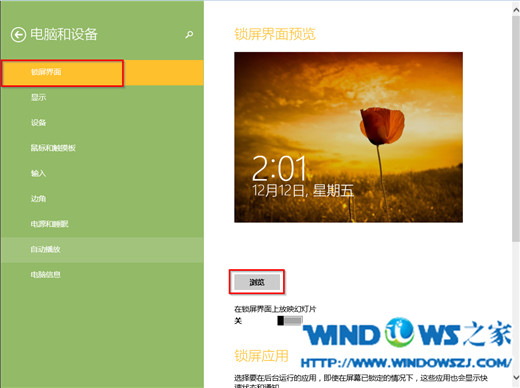
图3 点击浏览4.在出现的窗口中若没有想要的锁屏壁纸,就点选“这台电脑”右侧的V形图标,在出现的下拉列表中可以通过“SkyDrive”、“这台电脑”、“网络”这三个通道来选择目标锁屏壁纸,如图4所示:
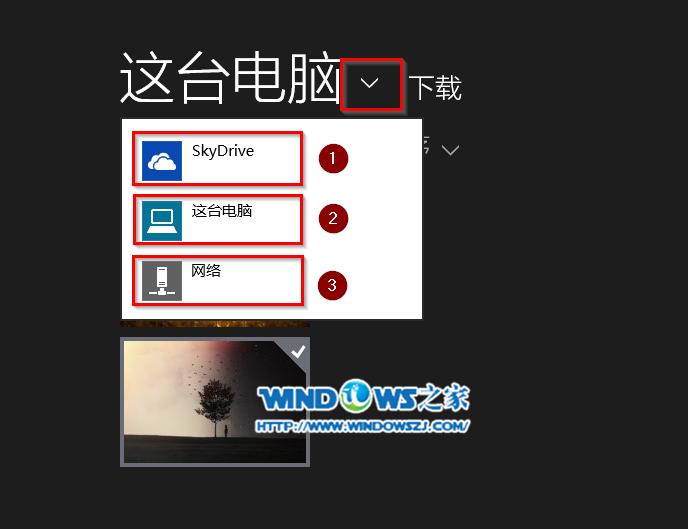
图4 选择锁屏壁纸路径5.待找到目标锁屏壁纸所在后,选中目标锁屏壁纸,然后点击界面右下角的“选择图像”按钮,如图5所示:
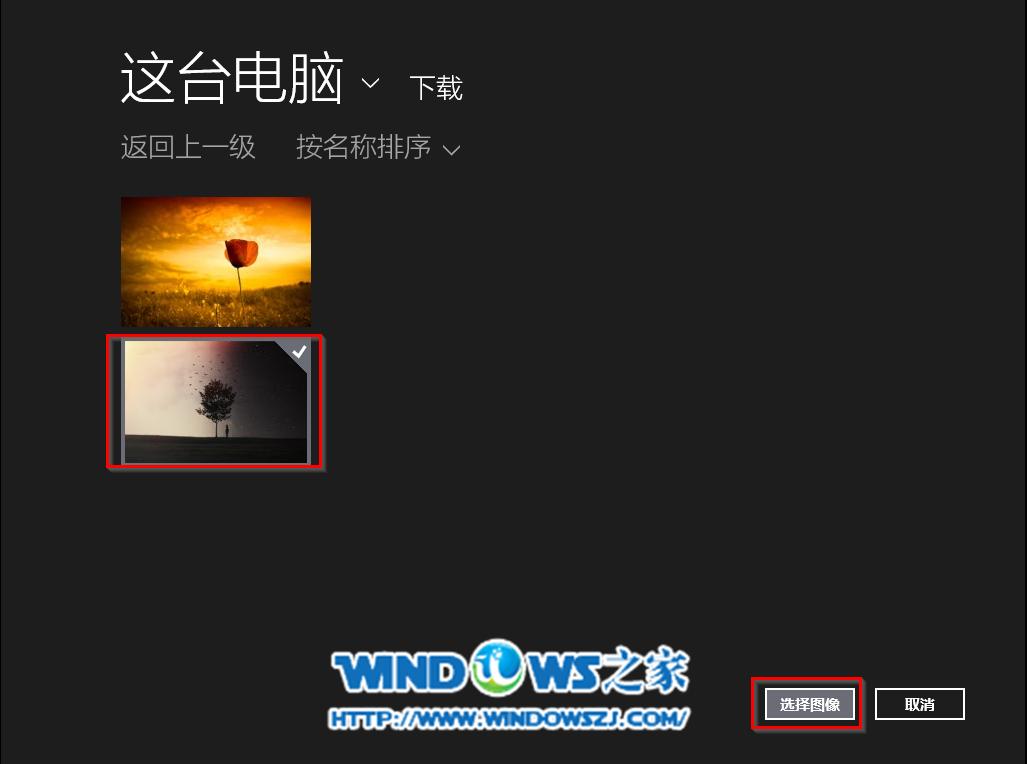
图5 点击选择图像【编辑总结】通过上述设置后,win8锁屏壁纸就更换完成了。以上就是win8系统下载如何更改锁屏壁纸的所有内容了。更多win8锁屏相关内容,尽在深技术官网。
Windows 8是对云计算、智能移动设备、自然人机交互等新技术新概念的全面融合,也是“三屏一云”战略的一个重要环节。Windows 8提供了一个跨越电脑、笔记本电脑、平板电脑和智能手机的统一平台。
关键词:win8锁屏壁纸太难看要怎样换